Het team achter AMD werkt constant hard om ons updates te brengen die de prestaties van AMD grafische kaarten zullen verbeteren. Deze updates verhelpen doorgaans onder andere bugs, problemen met games. Het bijwerken van uw AMD-stuurprogramma's kan echter af en toe ongewenste wijzigingen op uw pc veroorzaken. Soms is er bijvoorbeeld geen geluid na update van AMD-stuurprogramma.
Waarom is dat? Helaas zijn er verschillende factoren die deze fout kunnen veroorzaken. Er is dus niet slechts één oplossing voor dit probleem. Daarom hebben we een lijst met oplossingen samengesteld waarmee u het probleem hopelijk zo snel mogelijk kunt oplossen. Deze lijst maakt het veel gemakkelijker voor u om oplossingen te vinden die werken! In feite kunt u op onze website vele andere oplossingen vinden voor andere computergerelateerde problemen.
Nu worden er in dit artikel twee soorten oplossingen vermeld. Het eerste type zijn algemene oplossingen. De gemiddelde computergebruiker zou al moeten weten hoe deze fixes moeten worden uitgevoerd. Daarom zal ik niet in detail treden over het uitvoeren van de fixes. Het tweede type fixes is specifieker. Ik zal dieper ingaan op deze "geen geluid na update van de stuurprogramma-update".
Laten we zonder verder oponthoud aan de slag gaan.
Geluidsproblemen oplossen na update van het AMD-stuurprogramma
1. Algemene oplossingen
- Windows bijwerken: Oké, dus deze is bijna een goed idee, maar de meeste mensen vergeten het. Er is ook het feit dat Windows de neiging heeft om automatisch bij te werken. Toch heb ik deze oplossing persoonlijk gebruikt en zijn veel van mijn problemen opgelost. Kijken of er updates zijn, duurt ook maar een paar seconden. Gewoon openen Windows-menu en zoeken: controleer op updates. De rest legt zichzelf vrij veel uit.
- SFC-scan: Deze oplossing is dus niet zo bekend, maar komt nog steeds vrij vaak voor. In feite scant een SFC-scan (verrassend toch?) Uw systeembestanden op alles dat is beschadigd. Windows zal ook de beschadigde bestanden vervangen als ze die vinden. U hoeft geen programma's van derden te downloaden, maar het is bekend dat ze helpen. Om deze oplossing uit te voeren op Windows, is de ingebouwde systeemcontrole geopend Opdrachtprompt. U kunt deze vinden door zoeken ervoor in het Windows-menu. Vergeet ook niet Voer het uit in administrator. Zodra u zich in het opdrachtpromptvenster bevindt, typt u sfc / scannow.
- Virusscan: Een malware kan uw systeembestanden beschadigen die verband houden met het probleem. Oplossing? Zoek en vernietig. Gebruik een antivirusprogramma voor de beste resultaten.
Uitchecken: Fix: Lenovo N700-stuurprogrammafout op Windows 10
2. Specifieke oplossingen
U moet deze specifieke fixes proberen nadat u de bovenstaande algemene fixes heeft geprobeerd.
-
Onjuiste instellingen
Soms kunnen instellingen worden gereset of gewijzigd als u een stuurprogramma bijwerkt. Een mogelijke oorzaak van dit probleem is eigenlijk heel eenvoudig. Uw audioapparaat is mogelijk niet geselecteerd. De reden hierachter is dat de meeste AMD GPU hun eigen audio hebben. Als u uw stuurprogramma bijwerkt, heeft Windows het mogelijk automatisch geselecteerd. Hoe verander je het terug?
- Het is heel eenvoudig, eerst open Controlepaneel.
- Klik vervolgens op het Hardware en geluid sectie en klik vervolgens op het geluid sectie.
- In dit venster, bevind zich het apparaat dat u gebruikt om naar audio te luisteren en inschakelen het.
- Bekijk de onderstaande afbeelding ter referentie. Merk op dat u misschien moet uitschakelen het AMD-audioapparaat.
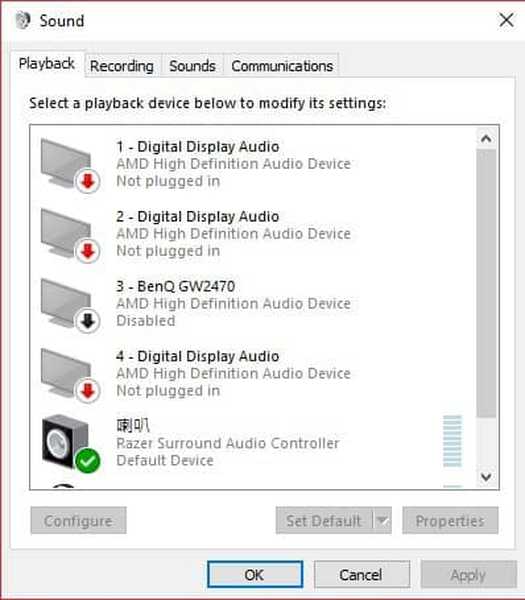
- LEES OOK: Fix: ik kan geen apps openen na Windows 8.1 / Windows 10 Update
-
Installeer stuurprogramma's opnieuw
De kans is groot dat uw stuurprogramma's niet correct zijn bijgewerkt. Daarom kan het verwijderen en opnieuw installeren van de stuurprogramma's de oplossing zijn.
- Om dit te doen, moet u eerst het juiste stuurprogramma downloaden voor uw specifieke AMD GPU (het wordt aanbevolen om uw stuurprogramma handmatig te selecteren)..
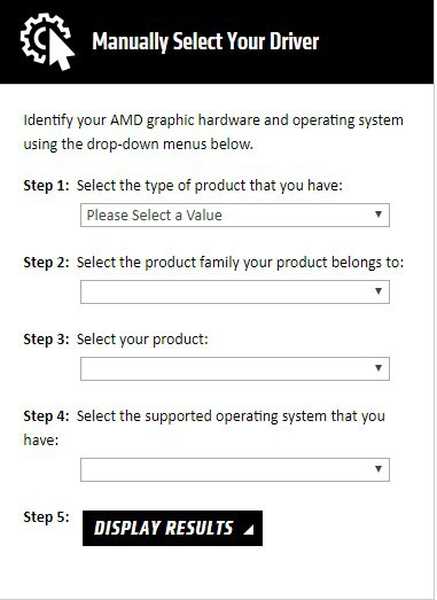
- Download vervolgens Display Driver Uninstaller of DDU.
- Uitschakelen al uw antivirusprogramma's.
- Verwijderen alle bestanden in uw AMD-map. Deze map is meestal te vinden op C: / AMD
- Windows 10-gebruikers zouden dat moeten doen uitschakelen "Windows automatische update".
- De volgende, verwijderen de AMD-driver. Je moet bezoeken Controlepaneel opnieuw. De eenvoudigste manier om dit te doen, is door in te typen controle paneel in de Windows-zoekopdracht menu (Windows-toets + S).
- Zodra u zich in het configuratiescherm bevindt, klikt u op het Programma's sectie. Klik daarna op verwijder programma's.
- U zult dan moeten zoeken AMD software en klik er met de rechtermuisknop op verwijderen.
- Start je computer opnieuw op. Zorg ervoor dat je opstart Veilige modus.
- Zodra uw computer opnieuw is opgestart in de veilige modus rennen DDU die je eerder hebt gedownload. Hierdoor kunt u gemakkelijk opnieuw installeren uw AMD-stuurprogramma's.
Gevolgtrekking
Geen geluid hebben na de update van het AMD-stuurprogramma kan ernstig frustrerend zijn. Vooral omdat er niet slechts één mogelijke oplossing voor het probleem is. We weten dat dit soort dingen vervelend is, dus we proberen het u gemakkelijker te maken door alle gebruikelijke oplossingen in één artikel te stoppen. Als u vragen, oplossingen, enz. Heeft, kunt u reageren!
Uitchecken:
- Beste laptopaccessoires voor 2018
- 4 beste RAM-optimizers voor Windows 10 om uw computer sneller te laten werken
- 3 beste VPN's zonder registratie
- windows 10 fix
 Friendoffriends
Friendoffriends



![Microsoft introduceert Windows 8.1 Enterprise Preview [download]](https://friend-of-friends.com/storage/img/images/microsoft-rolls-out-windows-81-enterprise-preview-[download].jpg)